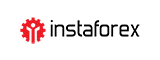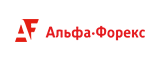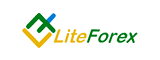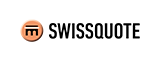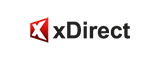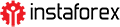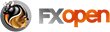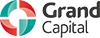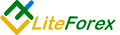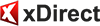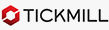Открыть ордер по времени
Инструмент «Планируемый ордер» позволяет автоматически открыть ордер по времени любого типа, а также настроить время, цену, лоты, и уровни стоп лосс и тейк профит.
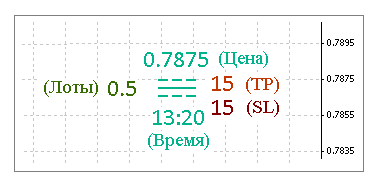
Инструмент имеет несколько параметров:
- Тип ордера — определяется цветом инструмента:

- Время — в какой момент времени будет открыт ордер.
- Лоты — количество лотов ордера.
- StopLoss — расстояние в пунктах от предельной цены до стоп-лосс ордера (может быть нулём).
- TakeProfit — расстояние в пунктах от предельной цены до тейк-профит ордера (может быть нулём).
Для отложенных ордеров добавляется ещё один параметр:
- Цена — цена, на которой будет установлен отложенный ордер.
Поскольку рыночные ордера могут быть открыты только по текущей рыночной цене — этого параметра для них нет.
Как открыть позицию по времени для отложенного ордера? Рассмотрим пример:
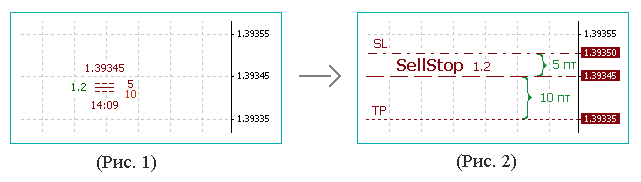
На (Рис 1) показан установленный инструмент «Планируемый ордер», который откроет отложенный ордер по времени Sell Stop. Рассмотрим его параметры:
- Цена = 1.39345
- Время = 14.09
- Лоты = 1.2
- StopLoss = 5 пунктов
- TakeProfit = 10 пунктов
Установка такого инструмента означает, что ровно в 14.09 на цене 1.39345 будет автоматически открыт ордер Sell Stop на 1.2 лота со StopLoss на расстоянии 5 пунктов от ордера, и TakeProfit на расстоянии 10 пунктов (Рис 2). После того как ордер будет открыт, инструмент автоматически удалится.
Как открыть сделку по времени для рыночного ордера? Рассмотрим пример:
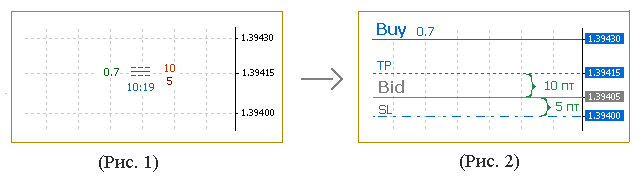
Инструмент открывает как отложенные ордера по времени, так и рыночные.
На (Рис 1) показан установленный инструмент «Планируемый ордер» для рыночного ордера Buy. Рассмотрим его параметры:
- Время = 10.19
- Лоты = 0.7
- StopLoss = 5 пунктов
- TakeProfit = 10 пунктов
Установка такого инструмента означает, что ровно в 10.19 по текущей рыночной цене будет автоматически открыт ордер Buy на 0.7 лота со StopLoss на расстоянии 5 пунктов от цены Bid, и TakeProfit на расстоянии 10 пунктов (Рис 2). Напомним, что Bid — это предельная цена для ордера Buy. После того как ордер будет открыт, инструмент автоматически удалится.
Где находится инструмент на «Панели инструментов»
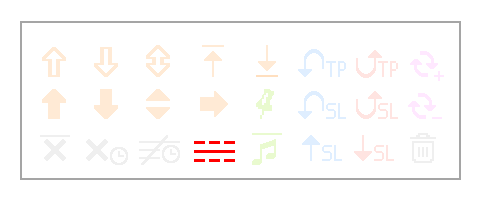
Инструмент, который открывает ордера по времени, находится на Панели инструментов приложения AutoGraf 4.
Подробно о том, как открыть Панель инструментов и как с ней работать — смотрите в разделе Панель инструментов.
Установка инструмента
Перед тем как установить инструмент, следует выбрать тип планируемого ордера. Для этого необходимо:
1. Выделить значок инструмента ![]() на Панели инструментов и немного его сдвинуть в пределах панели.
на Панели инструментов и немного его сдвинуть в пределах панели.
2. На Панели управления появится шкала инструментов разных типов. Выделить значок нужного типа и немного его сдвинуть.
3. Инструмент выбранного типа появится на Панели инструментов.
Когда тип планируемого ордера выбран, можно установить инструмент. Для этого необходимо:
1. Выделить инструмент на Панели инструментов.
2. Перетащить его мышкой на график на желаемое время (по горизонтали), а для отложенного ордера и на желаемую цену (по вертикали).
В момент установки инструмента, параметры Лоты, StopLoss и TakeProfit принимают значения настроечных параметров Лоты, SL и TP на Панели управления.
Изменение параметров
После того, как инструмент был установлен, можно изменить его параметры.
Параметры Цена и Время можно изменить, переместив установленный инструмент на графике. Для этого необходимо выделить установленный инструмент и переместить его вверх\ вниз на новую цену, либо вправо\ влево на новое время.
Для того, чтобы изменить параметры Лоты, StopLoss и TakeProfit необходимо:
1. Выделить значение параметра возле установленного инструмента и немного его сдвинуть.
2. На Панели управления появится шкала значений.
3. Выбрать на шкале новое значение параметра.
Исполнение
Для того, чтобы установленные инструменты исполнялись, необходимо установить ручной либо автоматический режим торговли (смотреть раздел Три режима торговли).
Обратите внимание! Если не выбран ни один из режимов — установленные инструменты не будут исполняться.
Удаление инструмента
После того, как инструмент исполнится, он удалится автоматически. Для того, чтобы удалить инструмент вручную, необходимо его выделить и нажать клавишу Del.
Похожие инструменты
![]() — Закрыть ордер по времени — автоматически закрывает ордер по времени.
— Закрыть ордер по времени — автоматически закрывает ордер по времени.
![]() — Закрыть все ордера по времени — автоматически закрывает все ордера в заданное время.
— Закрыть все ордера по времени — автоматически закрывает все ордера в заданное время.
![]() — Закрыть ордер по цене — автоматически закрывает ордер при достижении рынком заданной цены.
— Закрыть ордер по цене — автоматически закрывает ордер при достижении рынком заданной цены.
![]() — Закрыть все ордера немедленно — закрывает немедленно все ордера (находится на Панели управления).
— Закрыть все ордера немедленно — закрывает немедленно все ордера (находится на Панели управления).